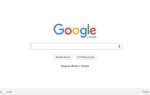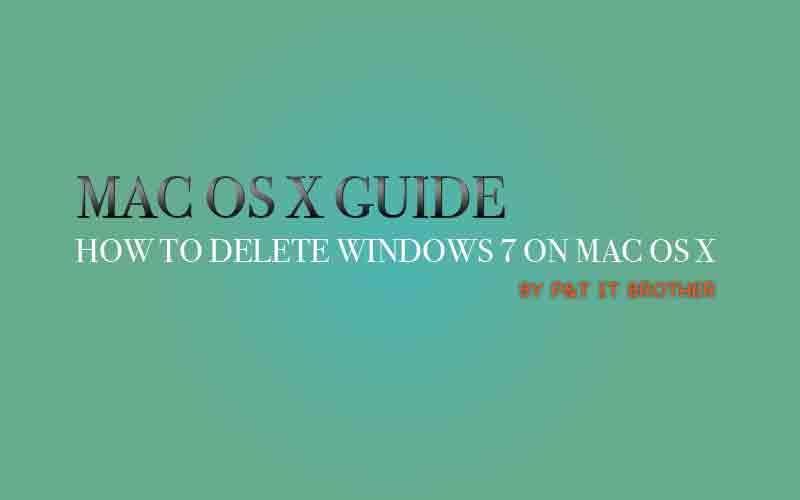
Есть много программ, которые не совместимы с Mac OS X, и многие пользователи Mac борются с этой проблемой. Чтобы понять это, необходимо установить операционную систему Windows на Macbook. Сегодня мы расскажем, как установить Windows 7 (независимо от того, какая это версия) на ваш Macbook Bootcamp, чтобы вы могли запускать любые программы, требующие операционной системы Windows, на вашем Mac OS X. Это просто, но это требует некоторого времени получить его работу.
ПРИМЕЧАНИЕ. Что нужно подготовить для установки Windows 7 на Mac OS X?
1. Установочный файл Windows 7 (например, Windows7.ios)
2. Пустой 8 ГБ USB, отформатированный в ExFAT
Шаг 01 соединять Ваш пустой USB отформатирован ExFAT на Macbook Pro или Air перед запуском. (Емкость USB должна быть не менее 8 ГБ)
Шаг 02. Перейти к заявка > коммунальные услуги > Открыть Boot Camp Assistant

Шаг 03. Вы увидите Boot Camp Assistant Windows на экране. Нажмите на Продолжить.
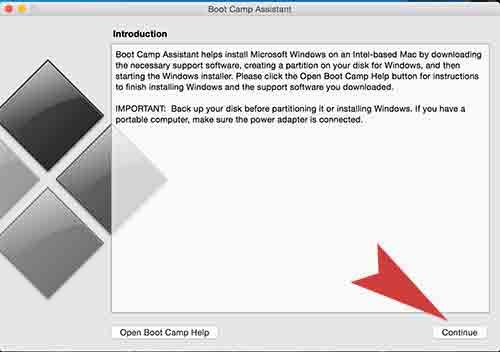
Шаг 04. Убедитесь, что Проверьте все коробки с красными линиями и Продолжить.
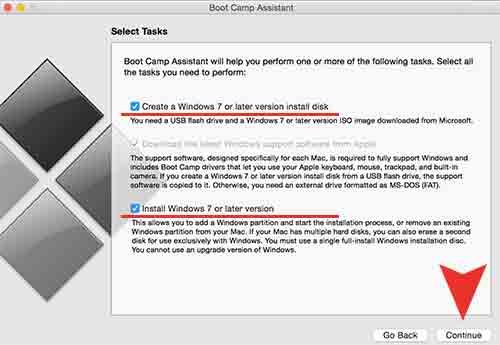
Шаг 05. Нажмите выберите Нажмите кнопку, чтобы найти установочный файл Windows ios> Нажмите Продолжить > Он попросит вас отформатировать ваш USB. Нажмите на Продолжить обработать следующий шаг.
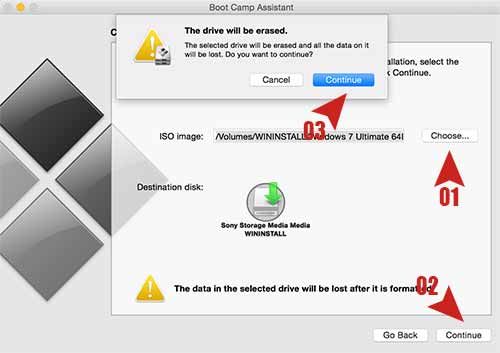
Шаг 06. Теперь он создает файлы установщика Windows на вашем USB. Это займет некоторое время. Пожалуйста, подождите, пока он не закончится.
Шаг 07. Как только он закончится, вам нужно установить разделы освободить место для Windows 7 на жестком диске. (Вы можете контролировать размер, перетаскивая точку между полями OS X и Windows.> Если вы установили раздел, нажмите устанавливать.
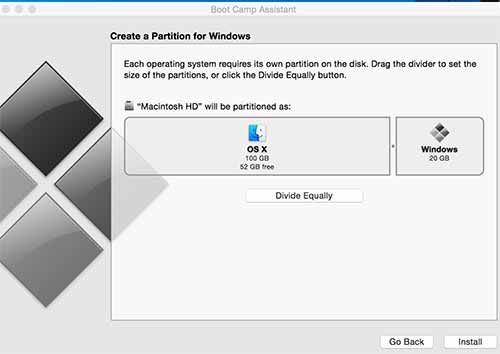
Шаг 08. Теперь ваш Macbook будет перезагружен для установки Windows 7 и приведет вас к настройке Windows 7.
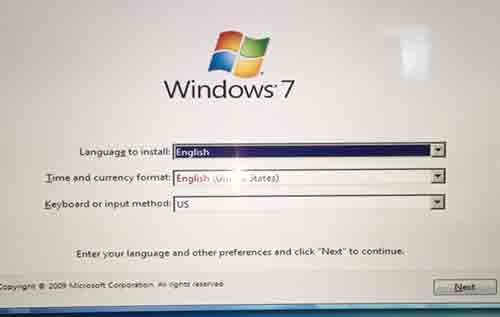
Шаг 08. Вы получите страницу выбора раздела Windows при обработке установки. Выберите раздел что вы собираетесь установить Windows 7 и нажмите Формат а затем нажмите Следующий. (Примечание. Раздел должен быть отформатирован для обработки следующего шага)
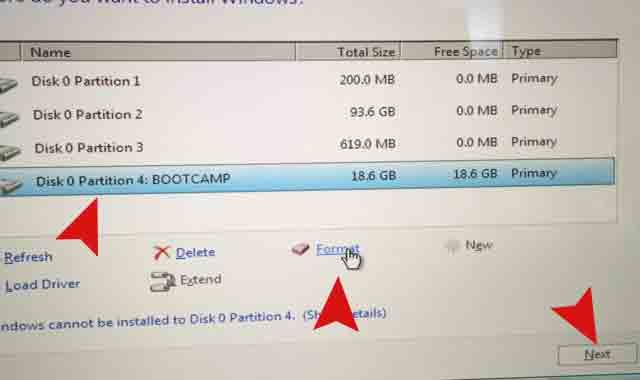
Шаг 09. Теперь все готово! Наслаждайтесь операционной системой Windows на вашем Macbook!
Подсказки. Как вернуться к Mac OS X из Windows 7 и в Windows 7 из Mac OS X.
* Windows 7: Если вы увидите внизу в правом углу, вы увидите черный бриллиант. Нажмите на этот значок и выберите Перезапустите в OS X.
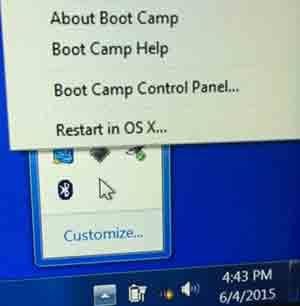
* Mac OS X: Вверху в левом углу, вы увидите значок Apple. Нажмите на этот значок> Системные настройки > Загрузочный диск > Выберите жесткий диск Windows и нажмите Запустить снова Кнопка.